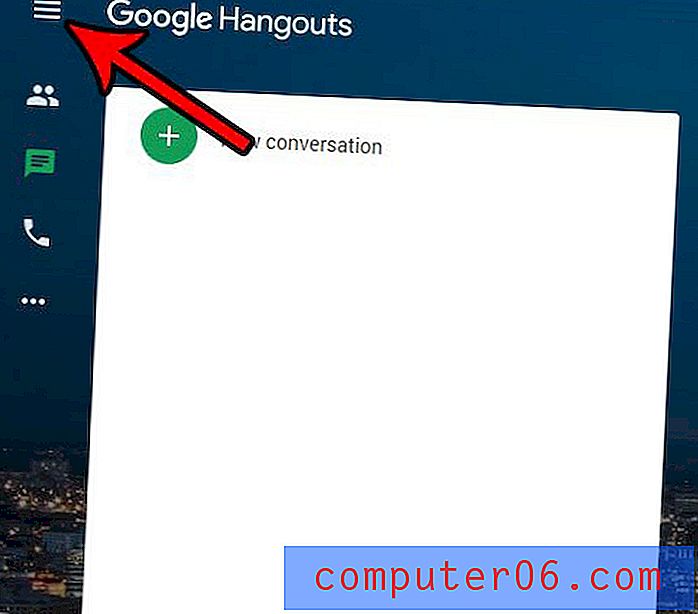Kuidas kleepida horisontaaltasapinnalt vertikaalseks rakenduses Excel 2013
Kõigi arvutustabelite andmete Excelisse saamine on tavaliselt esimene samm teie andmete hõlpsamaks mõistmiseks. Kuid kui need andmed on teie töölehel, võib organisatsioon olla sama oluline kui lihtsalt teabe omamine. Kahjuks võib see põhjustada olukordi, kus olete oma andmed valesti korraldanud või kui olete tahtmatult veergu sisestanud andmed ritta. See võib olla pettumust valmistav, eriti kui käsitlete palju andmeid. Õnneks on Excel 2013 funktsioon, mis võimaldab teil horisontaalset andmerida kopeerida ja seejärel vertikaalsesse veergu kleepida. See hoiab ära andmete tüütu uuesti sisestamise ja võib olla reaalajasäästja.
Kuidas andmeid vertikaalselt kleepida, kui neid Excelis horisontaalselt kopeeritakse
Üks oluline rakenduses Excel 2013 kasutatav tööriist on utiliit Paste Special . Microsoft mõistab, et kopeerimine ja kleepimine pole alati nii lihtne kui andmete teisaldamine ning mõnikord soovite lihtsalt väärtusi lahtrirühmast ja ei taha kõike kleepida täpselt nii, nagu see algselt kopeeriti. Nii et kui olete järginud allolevaid samme, et õppida horisontaalsete andmete vertikaalsesse piirkonda kleepimist, peaksite pisut uurima valikuid Kleebi spetsiaalselt, et näha, kas need saavad teid aidata.
1. samm: avage arvutustabel rakenduses Excel 2013
2. samm: tõstke esile horisontaalsed andmed, mille soovite kleepida vertikaalsesse kohta.

3. samm: paremklõpsake esiletõstetud andmeid ja valige siis Kopeeri .
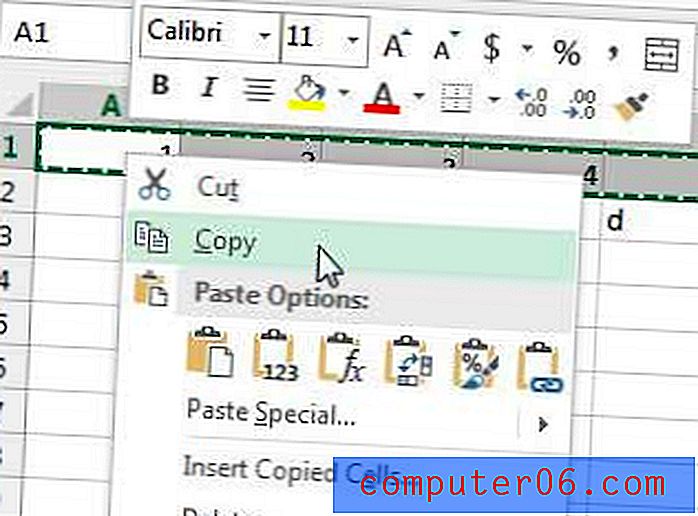
4. samm: klõpsake ülemises lahtris, kus soovite vertikaalselt kleebitud andmete algust.
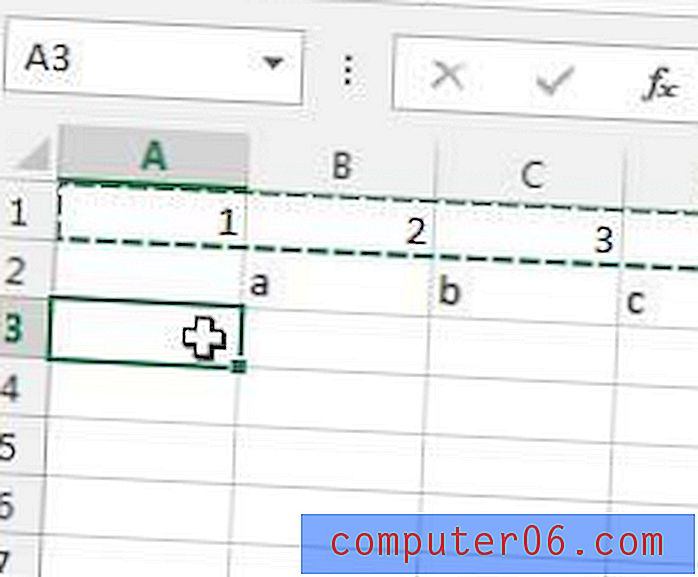
5. samm: klõpsake akna ülaosas vahekaarti Kodu .
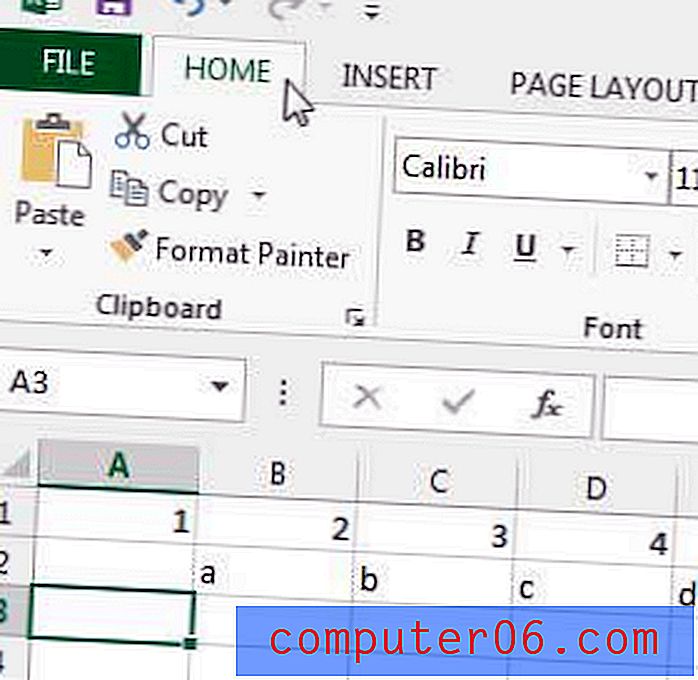
6. samm: klõpsake lindi jaotises Lõikelaua rippmenüüd Kleebi, seejärel klõpsake suvandit Eemalda .
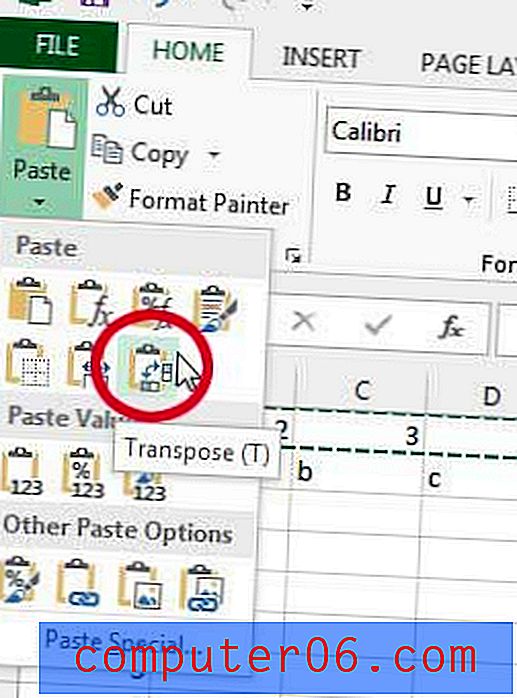
Teie kopeeritud horisontaalsed andmed kuvatakse nüüd vertikaalselt. See protseduur töötab ka mitme andmereaga korraga. Pange siiski tähele, et see ei tööta, kui kasutate käsku Lõika. Kui olete need vertikaalseks kuvamiseks õigesti teisendanud, peate tagasi minema ja lõikama või kustutama algandmed.
Office 2013 on saadaval ka tellimusena. Kui peate selle installima rohkem kui ühte arvutisse, võib see osutuda säästlikuks valikuks. Siit saate lugeda ka lisateabe saamiseks muude põhjuste kohta, miks võiksite kaaluda Office'i tellimust.
Andmete Excelis korrektselt printimine võib olla pisut vaevav, kuid üks kasulik säte on võimalus printida kõik oma veerud ühele lehele. Sellest võib abi olla, kui prindite suurt aruannet ja mõned veerud jätkavad eraldi lehtede printimist.